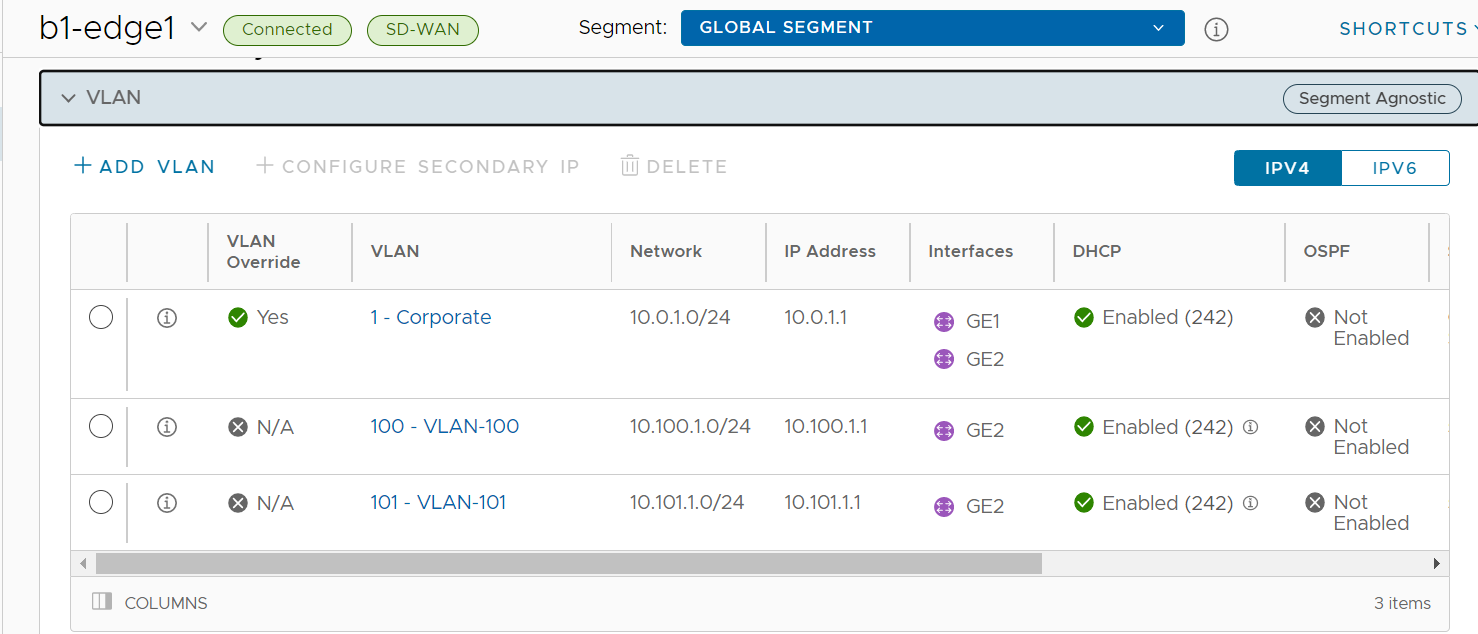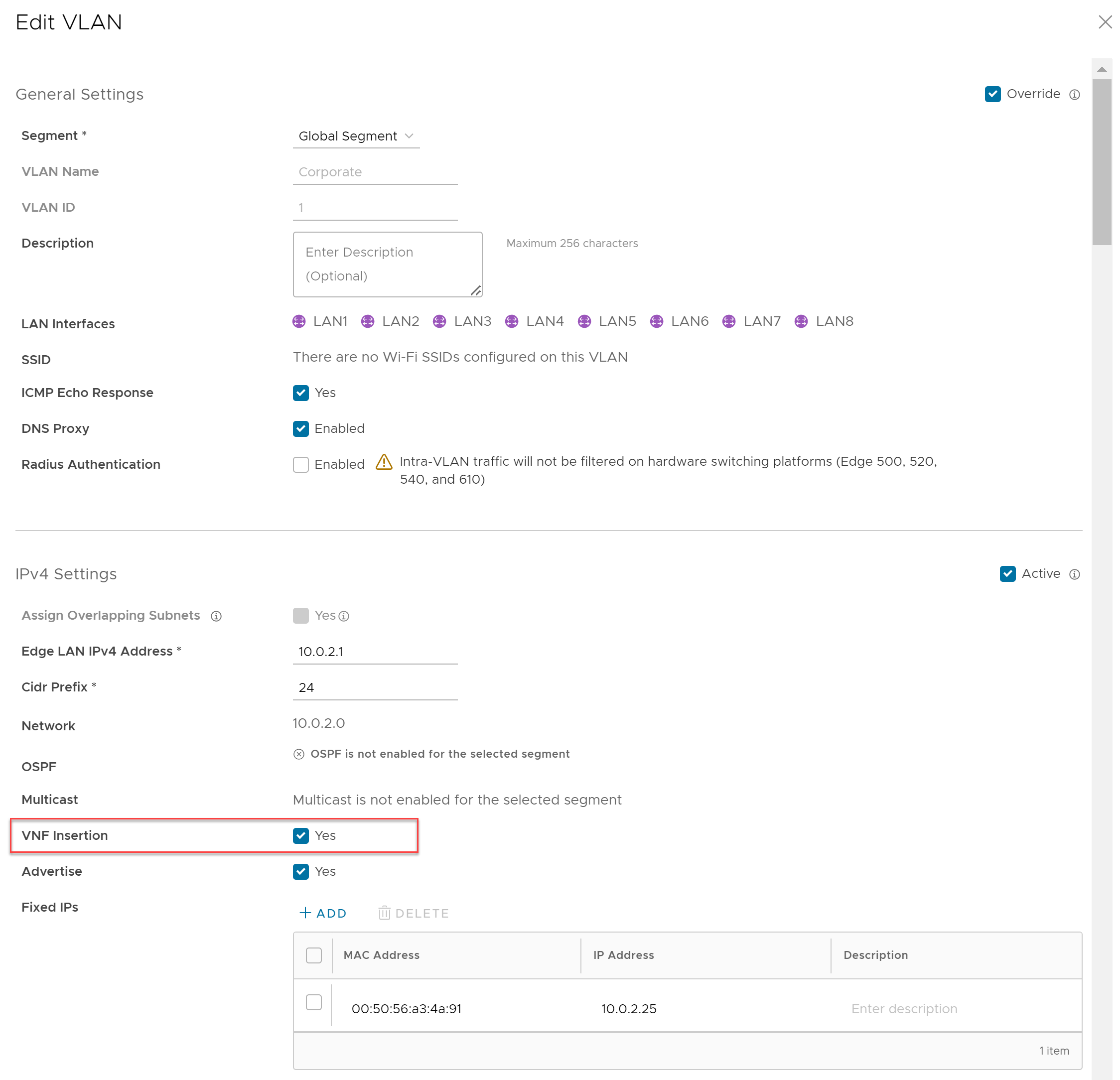Puede insertar la instancia de VNF de seguridad en la VLAN y en la interfaz enrutada.
Requisitos previos
Asegúrese de haber creado una instancia de VNF de seguridad y de haber realizado la configuración. Consulte Configurar VNF de seguridad sin alta disponibilidad y Configurar VNF de seguridad con alta disponibilidad.
Asigne los segmentos con las redes VLAN de servicio para habilitar la inserción de VNF en las redes VLAN. Consulte Definir segmentos de asignación con redes VLAN de servicio.
Procedimiento
Resultados
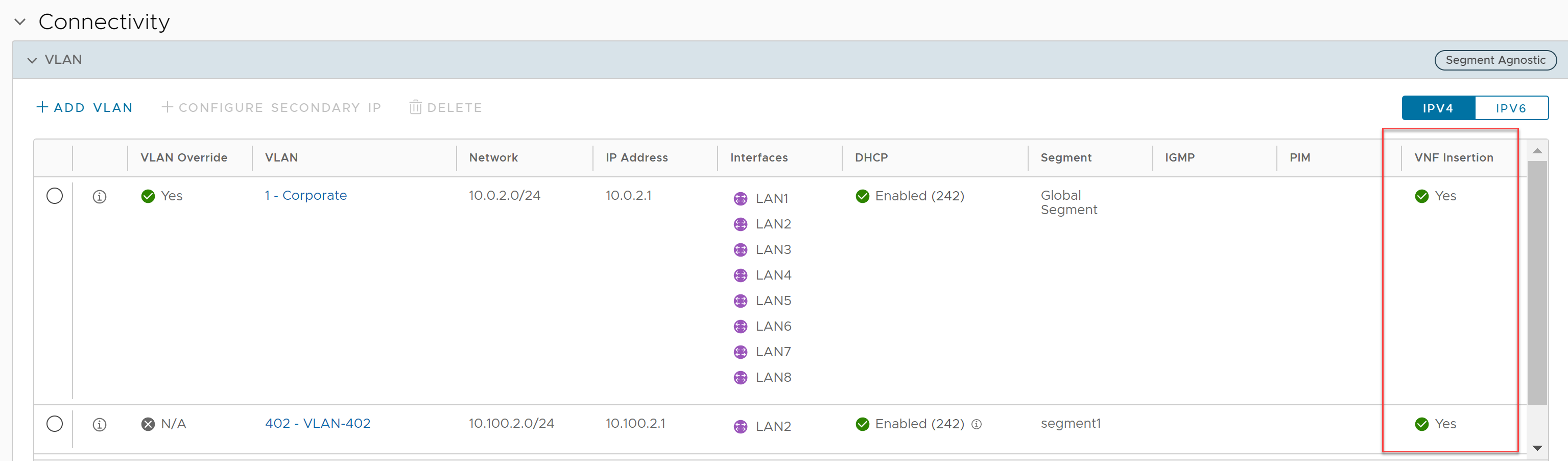
También puede Insertar la instancia de VNF en las interfaces o subinterfaces de capa 3. En esta inserción, se redirecciona el tráfico de interfaces o subinterfaces de capa 3 específicas a VNF.
Si decide utilizar la interfaz enrutada, asegúrese de que se haya elegido el origen de confianza y se haya desactivado la superposición de WAN en esa interfaz. Para obtener más información, consulte Configurar los ajustes de interfaz para instancias de Edge.